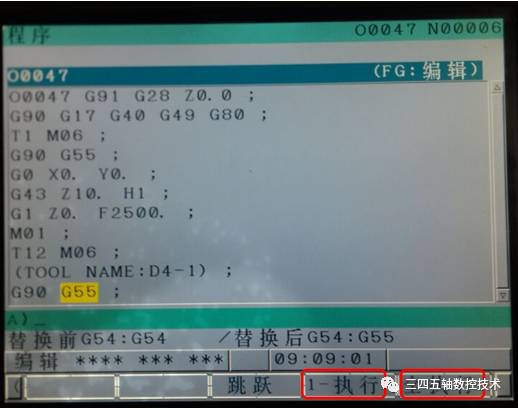温馨提示:修改程序前,机床模式必须位于“编辑“状态,如下图所示:

(一)、 插入字符
例如我们想在”G0“的后面插入”G41”代码,通过操作机床面板上下左右键“ ”移动到G0位置,然后通过操作面板编写“G41”,如下图:
”移动到G0位置,然后通过操作面板编写“G41”,如下图:
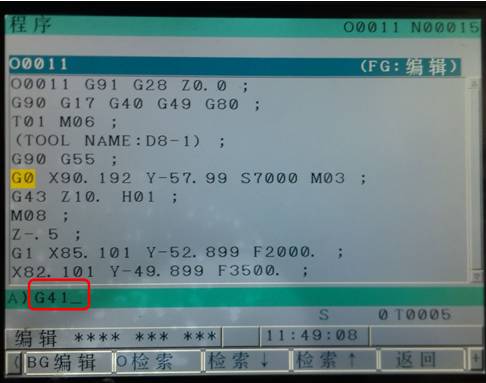
然后按操作面板上插入键“ ”,“G41”就完成了插入。如下图:
”,“G41”就完成了插入。如下图:
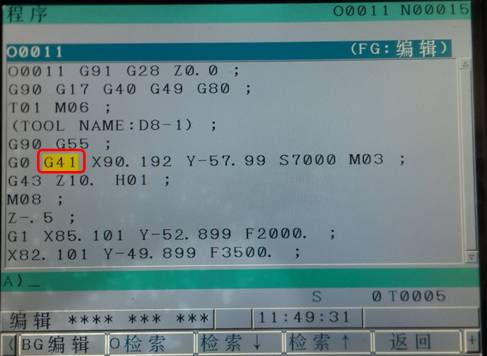
(二)、删除字符
例如我们想删除“M08”代码,不需要自动喷水,通过操作机床面板上下左右键“ ”移动到修改位置,如下图:
”移动到修改位置,如下图:
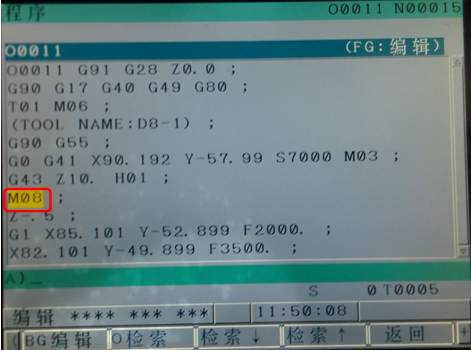
然后按操作面板上删除键“ ”,“M08”就完成了删除。如下图:
”,“M08”就完成了删除。如下图:
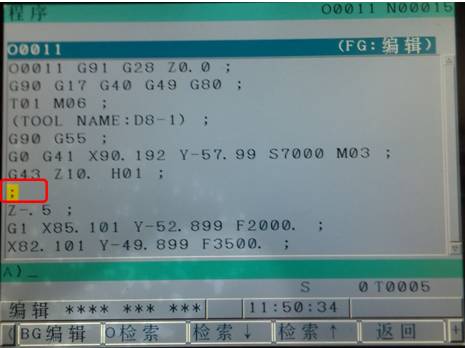
(三)、替换字符
3.1单个字符的替换
例如我们想将“G54”替换为”G55”,通过操作机床面板上下左右键“ ”移动到替换字符上,如下图:
”移动到替换字符上,如下图:
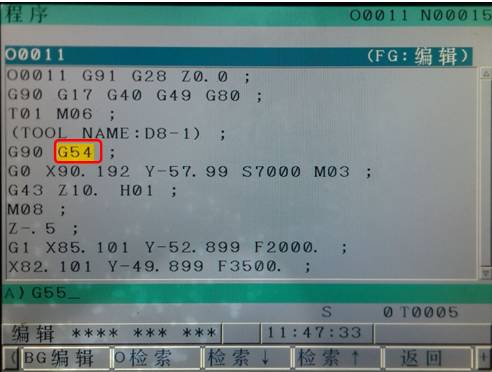
然后按操作面板上替换键“ ”,“G55”就完成了替换,如下图:
”,“G55”就完成了替换,如下图:
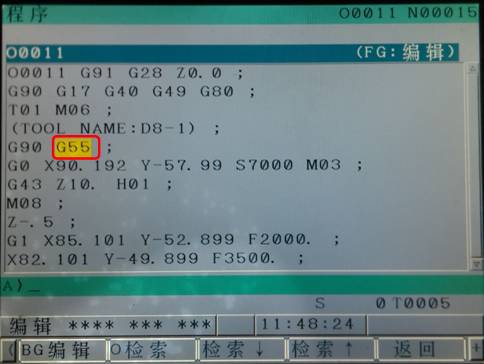
3.2多个字符的替换
例如我们想将程序中的“G54”全部替换为”G55”, 首先按显示屏下方的“操作”选项,如下图:

进入该选项后,通过按扩展键“ ”翻菜单,找到“替换”功能,如下图:
”翻菜单,找到“替换”功能,如下图:

然后通过操作机床面板数字键,编写“G54”,然后按显示屏下方的“替换前”功能键,如下图:

然后通过操作机床面板数字键编写“G55”,再按显示屏下方的“替换后”功能键,如下图:

然后系统将会出现两种执行方式,第一种是“1-执行”,第二种是“全执行”,当选择“1-执行”时,系统将会单次执行字符的替换(按一次替换,字符就替换一次,然后跳跃到下一个将要替换字符位置,等待再一次的执行);当选择第二种“全执行” 时,系统将会一次性执行替换所有字符,如下图: